Wechseln des Farbmodus
Sie können den Farbmodus wählen, der für den Scan verwendet werden soll.
Typen der Farbmodi
Auto (Farbe/SW)
Wenn Sie die Einstellung <Auto (Farbe/SW)> wählen, erkennt das System automatisch, ob das Original in Farbe oder Schwarzweiß vorliegt. Farbige Originale werden im Modus <Vollfarbe> gescannt, Schwarzweiß-Originale im Modus <Schwarzweiß>.
Vollfarbe
Das System scannt Originale im Vollfarbmodus, ungeachtet ob die Originale farbig oder schwarzweiß sind.
Schwarzweiß
Das System scannt Originale im Schwarzweiß-Modus, ungeachtet ob die Originale farbig oder schwarzweiß sind.
1.
Berühren Sie nacheinander die Tasten  → [Scannen und Speichern].
→ [Scannen und Speichern].
 → [Scannen und Speichern].
→ [Scannen und Speichern].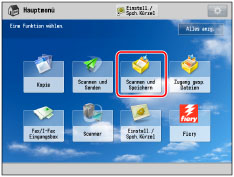
2.
Wählen Sie die gewünschte Mailbox → Berühren Sie die Taste [Scan].

3.
Berühren Sie die Taste [Farbe wählen] → Wählen Sie den Farbmodus → Berühren Sie die Taste [OK].

WICHTIG |
Die Standardeinstellung ist 'Auto (Farbe/SW)'. Wenn der Modus [Auto (Farbe/SW)] eingestellt ist und Ihre Originale farbige Bereiche enthalten, werden diese vom System im Vollfarbmodus gescannt. Das System kann die Farboriginale jedoch unter folgenden Umständen im Modus 'Schwarzweiß' scannen. Um dies zu vermeiden, setzen Sie den Farbmodus auf [Vollfarbe]. Wenn die Originale sehr wenige Farbabschnitte enthalten Wenn die Farbabschnitte der Originale sehr dunkel sind Wenn die Originale sehr helle Farbbereiche enthalten Wenn sich die Farbbereiche nur in den im Diagramm unten gezeigten Bereichen befinden und Sie die Originale über den Einzug zuführen  |
HINWEIS |
Wenn ein SW-Original im Vollfarbmodus eingescannt wird, behandelt das System es als Farbscan. Sie können einen gewünschten Farbmodus als Standardeinstellung festlegen, indem Sie die Standard-Scaneinstellungen ändern. (Vgl. Abschnitt "Definieren der Einstellungen zum Scannen und Speichern".) |